6 populārākie veidi, kā labot JavaScript kļūdas vietnē Discord
Miscellanea / / March 18, 2022
Sākotnēji tas tika palaists tikai spēlētājiem, bet drīz vien piesaistīja citu kopienu uzmanību. Bet, lai gan platformai ir izdevies piesaistīt lietotājus, pastāvīgi pievienojot jaunas funkcijas un uzlabojumi, ir bijuši gadījumi, kad lietotne Discord ir bijusi īsa. Viens no šādiem gadījumiem ir, kad Discord pēkšņi parāda “Radās JavaScript kļūda”.

Ja Discord jūs traucē ar līdzīgu kļūdas ziņojumu, neuztraucieties. Šajā ziņā mēs esam apkopojuši dažus no labākajiem problēmu novēršanas padomiem, kas palīdzēs novērst JavaScript kļūdas vietnē Discord. Tātad, sāksim.
1. Pārtrauciet nesaskaņu procesus
Sāciet, restartējot lietotni Discord. Iespējams, jūs jau esat to izmēģinājis, taču, restartējot Discord, jums ir jāiznīcina visi Discord pakalpojumi, kas darbojas fonā.
1. darbība: Ar peles labo pogu noklikšķiniet uz izvēlnes Sākt un sarakstā atlasiet Uzdevumu pārvaldnieks. Varat arī nospiest Ctrl + Shift + Esc uz tastatūras, lai ātri palaistu uzdevumu pārvaldnieku.

2. darbība: Noklikšķiniet uz Papildinformācija, lai izvērstu uzdevumu pārvaldnieku.

3. darbība: Atlasiet lietotni Discord un noklikšķiniet uz pogas Beigt uzdevumu.

Vēlreiz palaidiet lietotni Discord, lai redzētu, vai tas novērš JavaScript kļūdu.
2. Palaidiet Discord kā administratoru
Vēl viens iemesls, kāpēc jūs varētu saskarties ar JavaScript kļūdu, ir tas, ja lietotnei nav nepieciešamo atļauju vai ja cita lietotne, kas darbojas fonā, traucē tās funkcionalitāti. Lai to novērstu, varat mēģināt palaist Discord ar administratīvās privilēģijas.
Ar peles labo pogu noklikšķiniet uz lietotnes Discord ikonas un izvēlnē atlasiet Palaist kā administratoram.

Ja Discord darbojas labi, varat konfigurēt lietotni tā, lai tā vienmēr tiktu palaists ar administratora tiesībām. Lūk, kā.
1. darbība: Ar peles labo pogu noklikšķiniet uz lietotnes saīsnes un atlasiet Rekvizīti.

2. darbība: Cilnē Saderība atzīmējiet lodziņu “Palaist šo programmu kā administratoram”. Pēc tam noklikšķiniet uz Lietot un pēc tam uz Labi.

3. Noņemiet Discord lietotnes datus un atkārtoti instalējiet Discord
Ja problēma joprojām pastāv, varat mēģināt atinstalēt Discord un instalēt to vēlreiz. Šīs JavaScript kļūdas var rasties dažu bojātu lietotņu datu dēļ. Tādā gadījumā palīdzēs esošo lietotņu datu noņemšana un Discord atkārtota instalēšana.
1. darbība: Nospiediet Windows taustiņu + R, lai palaistu komandu lodziņu Palaist. Laukā Atvērt ierakstiet %Aplikācijas dati% un nospiediet taustiņu Enter.

2. darbība: Atvērtajā logā File Explorer atlasiet mapi Discord. Pēc tam noklikšķiniet uz ikonas Miskaste augšpusē, lai to izdzēstu.

3. darbība: Pēc tam atveriet izvēlni Sākt, ierakstiet nesaskaņasun labajā pusē noklikšķiniet uz opcijas Atinstalēt.

Pēc noņemšanas apmeklējiet Microsoft veikalu, lai lejupielādētu un instalētu lietotni Discord.
4. Pārveidojiet kvalitatīvu Windows audio video pieredzes pakalpojumu
Pēc tam varat mēģināt mainīt pakalpojuma “Quality windows audio video experience” startēšanas veidu uz automātisku. Vairāki lietotāji ziņoja par panākumiem JavaScript kļūdu labošanā vietnē Discord, veicot šīs izmaiņas. Varat arī izmēģināt. Lūk, kā.
1. darbība: Nospiediet Windows taustiņu + S, lai atvērtu Windows meklēšanu, ierakstiet pakalpojumusun atlasiet pirmo parādīto rezultātu.

2. darbība: Pakalpojumu logā ritiniet uz leju, lai atrastu pakalpojumu “Kvalitatīva Windows audio video pieredze”. Ar peles labo pogu noklikšķiniet uz tā un atlasiet Properties.

3. darbība: Sadaļā Vispārīgi izmantojiet nolaižamo izvēlni blakus Startēšanas veids, lai mainītu tā vērtību uz Automātiski. Noklikšķiniet uz Lietot un pēc tam OK.
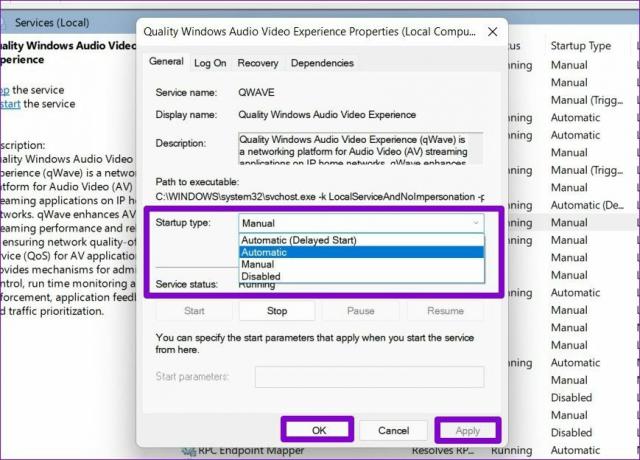
5. Izmantojiet komandu uzvedni
Ja jūs joprojām traucē JavaScript kļūdas pakalpojumā Discord, ir pienācis laiks atsvaidzināt grupas politikas savā Windows datorā. Jums būs jāizmanto Komandu uzvedne priekš šī.
1. darbība: Atveriet izvēlni Sākt, ierakstiet cmdun noklikšķiniet uz Palaist kā administratoram, lai palaistu komandu uzvedni ar administratora tiesībām.
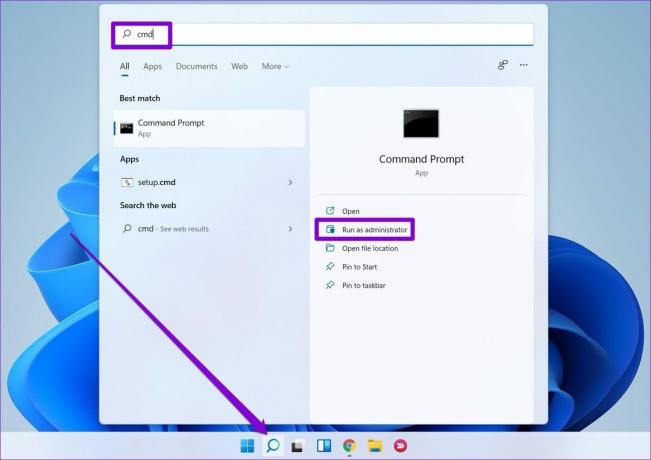
2. darbība: Konsolē ielīmējiet tālāk norādīto komandu un nospiediet taustiņu Enter.
gpupdate /force

Pēc tam restartējiet Discord un pārbaudiet, vai JavaScript kļūda atkārtojas.
6. Īslaicīgi atspējot pretvīrusu
Pretvīrusu programmas bieži bloķē svarīgus Discord failus un dažkārt traucē lietotnes darbību. Tātad, jums būs jāpārliecinās, ka jūsu pretvīrusu programma nekādā veidā nebloķē Discord. Lai to izdarītu, varat īslaicīgi atspējot pretvīrusu programmu un pēc tam izmantot Discord. Ja Discord darbojas labi, jums būs jāizpēta pretvīrusu programmas iestatījumi un jāiekļauj Discord lietotne baltajā sarakstā.
Tava vieta, kur runāt
Discord lietotņu problēmas operētājsistēmā Windows nav nekas jauns. Lielāko daļu laika tas ir bojātas instalācijas vai pretvīrusu programmas dēļ. Tomēr iepriekšminētajiem risinājumiem vajadzētu palīdzēt jebkurā gadījumā. Ja nē, jūs vienmēr varat pārslēgties uz Discord tīmekļa versiju, kas ir identiska tās darbvirsmas versijai.
Patīk izmantot Discord? Tad šeit ir daži no labākie Discord roboti kas tev patiks.
Pēdējo reizi atjaunināts 2022. gada 14. martā
Iepriekš minētajā rakstā var būt ietvertas saistītās saites, kas palīdz atbalstīt Guiding Tech. Tomēr tas neietekmē mūsu redakcionālo integritāti. Saturs paliek objektīvs un autentisks.

Sarakstījis
Pankils pēc profesijas ir būvinženieris, kurš sāka savu ceļu kā rakstnieks vietnē EOTO.tech. Viņš nesen pievienojās Guiding Tech kā ārštata rakstnieks, lai sniegtu norādījumus, paskaidrojumus, pirkšanas rokasgrāmatas, padomus un ieteikumus operētājsistēmām Android, iOS, Windows un Web.



